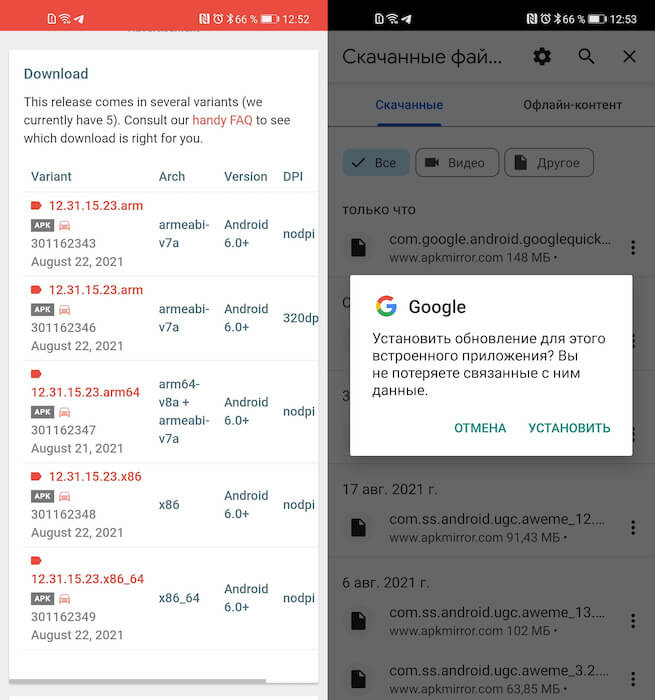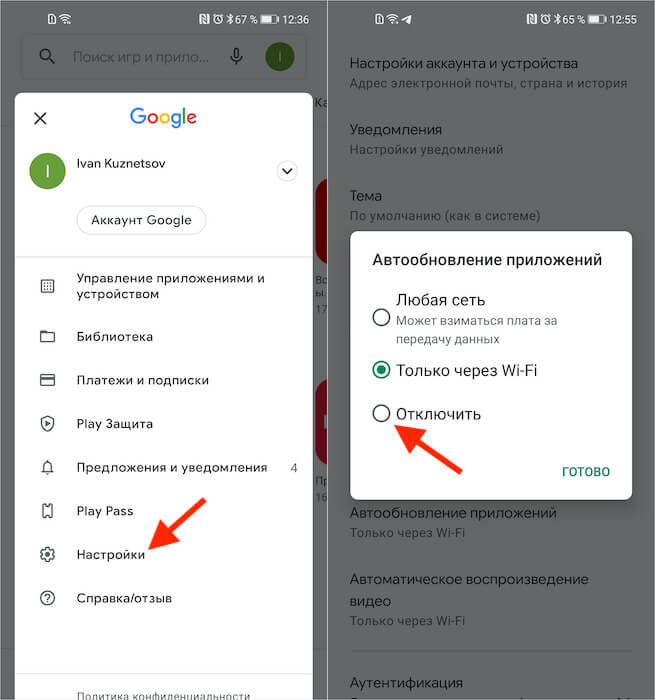Исходящий звонок не работает что делать
Почему вызов завершен без гудков, как решить проблему?
Наверное, каждый сталкивался с проблемой, когда при попытке дозвониться до абонента вызов завершается автоматически даже без гудков. Попытка позвонить вновь также не дает результата. Но почему вызов завершен и что это значит? Раскроем все настройки и тайны в статье.
Причины ошибки
Чаще всего табличка с надписью «Вызов завершен» появляется сразу при наборе номера, но в редких случаях может выскочить и после нескольких гудков. Самой распространенной причиной проблемы может стать нежелание абонента общаться с вами, т.е. ваш номер добавлен в «черный список».
Однако не стоит расстраиваться сразу. Для начала рекомендуется проверить другие факторы, которые не дают дозвониться:
Однако зачастую не получается никому позвонить и по более примитивным причинам, не зависящим от звонящих. Иногда сеть просто перегружена или произошла какая-то поломка у самого оператора. Часто такое бывает во время больших праздников, особенно в Новый год. В такие напряженные дни техника оператора сотовой связи просто не выдерживает такого наплыва звонков.
Проблемы с переадресацией
Бывает, что вызов завершен без гудков из-за случайно подключенной функции автопереадресации, которая становится активной спустя определенное время. Чтобы справиться со сложностью абоненту необходимо связаться с технической поддержкой операторов сотовой связи или попытаться устранить ее самостоятельно.
Например, чтобы отменить переадресацию абонентам компании МТС и TELE2 необходимо набрать специальную USSD-команду: ##002#. У пользователей Мегафон список возможных команд еще более обширный:
Также узнать подключена ли опция и при необходимости ее отключить можно в личном кабинете или через приложение каждого из операторов связи.
Что делать, если ни одна из вышеперечисленных команд не помогла?
Можно связаться напрямую с тех. поддеркой по бесплатным номерам. Для МТС это – 8 (800) 250-08-90; TELE2 – 611; Мегафон – 8 (800) 550-05-00.
Настройки телефона
Однако, если баланс телефона не в минусе, и вероятность переадресации или поломок сети исключена, а вы по-прежнему не можете позвонить, рекомендуется выполнить проверку настроек телефона. Для начала попробуйте перезагрузить смартфон с извлечением СИМ-карты. Часто многие проблемы решаются с помощью одной только перезагрузки. Также следует обязательно проверить не включена ли опция «Режим полета», которая автоматически делает невозможным совершение любых звонков.
На смартфонах Honor или Xiaomi существует также дополнительная функция отмены запретов на вызовы. Чтобы ее активировать понадобиться:
Дополнительно следует проверить не внесен ли абонент в «черный список» вашего телефона. Это можно сделать, нажав три вертикальные точки в верхнем правом углу во вкладке «Телефон», затем «Настройки» и «Блокировка номеров». Если же есть подозрение, что человек, которому звоните заблокировал вас, тогда следует звонить ему с другого номера телефона.
Если на смартфоне установлены сторонние антивирусы, это также может стать причиной, почему вы не можете дозвониться абоненту. Можно устранить влияние антивирусной системы либо через настройки программы или же удалить приложение совсем. Если проблема не решится можно скачать программу заново, а если способ сработает, тогда лучше поискать нового более надежного защитника системы смартфона.
Выбор типа сети
Также, если звоните и вызов завершен сразу есть вероятность, что проблемы возникли с выбором типа сети. Обычно она стабильна и сохраняет параметры, заданные раньше, однако многие современные китайские смартфоны способны уже при звонке менять 4G на 3G и обратно. В настройках сети — это можно выполнить самостоятельно.
Например, на Xiaomi, чтобы сменить сеть понадобится:
После этих манипуляций рекомендуется еще раз перезагрузить телефон и попытаться дозвониться до абонента.
Иногда люди не могут позвонить и пишет вызов завершен из-за некачественной или повторной прошивки телефона. Тогда помочь с устранением данной проблемы сможет только мастер, который эту прошивку устанавливал.
Советы, если ничего не помогло
Если совсем ничего не помогло можно попробовать использовать один из трех крайних советов:
Если вы так и не смогли определить, что значит вызов завершен на вашем конкретном телефоне рекомендуется обратиться за поддержкой в сервисный центр.
«Вызов завершен» при попытке позвонить: почему сразу сбрасывает, что делать
Большинству людей приходилось сталкиваться с проблемой, когда смартфон выдает системное сообщение «Вызов завершен» при попытке дозвониться до определенного абонента. Причина может заключаться в выходе аппаратуры из строя, системных ошибках, технической неисправности смартфона и ряде других факторов. Самые распространенные причины завершения вызова и способы решения проблем будут рассмотрены в следующем далее тексте.
Возможные причины ошибки
Обычно сброс происходит сразу при попытке набрать номер, однако нередки ситуации, когда связь прерывается после нескольких гудков. С подобной проблемой часто сталкиваются абоненты мобильных операторов МТС, Билайн, Мегафон и Теле2. Самой распространенной причиной сброса вызова при попытке дозвониться являются действия человека, который не желает принимать входящий звонок. Однако существуют и другие факторы, не позволяющие дозвониться до нужного абонента:
Другая распространенная проблема – перегрузка линий или поломка сотового оборудования.
Проверка настроек смартфона
Если баланс мобильного телефона положительный, а вероятность неполадок оборудования исключена, но при попытке набрать абонента слышны короткие гудки, стоит выполнить проверку настроек смартфона:
Многие современные модели смартфонов Honor оснащены специальной функцией, позволяющей сбросить все запреты в телефонной книге. Для ее активации нужно выполнить следующие действия:
Некоторые мобильные антивирусные приложения для IPhone и смартфонов под управлением Андроид могут становиться причиной завершения вызова при попытке дозвониться до того или иного абонента. Рекомендуется временно отключить либо деинсталлировать антивирусную программу. Если решить проблему таким образом не получится, можно установить приложение обратно.
Неполадки, связанные с переадресацией
Абонент может непреднамеренно настроить переадресацию вызовов, которая активируется спустя определенный период ожидания. Если телефон сразу сбрасывает дозвон после первого гудка, стоит связаться со службой поддержки мобильного оператора и обратиться к специалистам для помощи в затруднительной ситуации.
Для абонентов МТС существует специальный USSD-код ##002# позволяющий отключить переадресацию. У абонентов Мегафон есть целый перечень USSD-команд для настройки параметров переадресации: *#21# дает возможность проверить безусловную переадресацию, *#62# предназначен для проверки переадресации в случае, если абонент недоступен. *#67# – проверка параметров переадресации, если абонент постоянно занят. Можно воспользоваться функционалом личного кабинета для отключения всех направлений сразу.
Выбор предпочтительного типа сети
Если невозможно позвонить определенному абоненту, стоит временно сменить тип мобильной сети. К примеру, вместо 4G, активированной по умолчанию, выставить в настройках 2G или 3G либо включить динамический режим.
Если ничего не помогло
Если вышеописанные методы не привели к положительным результатам, стоит попробовать следующие способы:
В случае, если проблема не исчезнет, рекомендуется обратиться в сервис по ремонту мобильных телефонов.
Отзывы
Если вы не можете дозвониться до абонента, при этом нет гудков, а на экране появляется сообщение «Вызов завершен», скорей всего ваш номер занесли в черный список. Пробуйте дозвониться с чужого телефона либо оставьте попытки.
Когда при дозвоне гудки не идут, а смартфон выдает уведомление о завершении вызова, советую зайти в настройки и сменить предпочтительный тип сети на 2G. Такой способ неоднократно помогал мне дозвониться до нужного человека.
В случае, если пытаешься связаться с абонентом, при этом в трубке раздаются короткие гудки и появляется сообщение «Вызов завершен», вовсе не обязательно, что он внес тебя в ЧС. Лично мне в подобных ситуациях помогает сброс установок телефона до заводских настроек.
Заключение
Если смартфон выдает уведомление «Вызов завершен» при попытке дозвониться до нужного абонента, стоит убедиться в отсутствии технических неисправностей, отключить переадресацию звонков, антивирусные программы, проверить, не заблокирован ли контакт, или сбросить установки до заводских. Для того, чтобы исключить вероятность поломки сетевого модуля, потребуется заменить SIM-карту. Если ни один из способов не помог решить проблему, рекомендуется обратиться в сервисный центр для диагностики и ремонта мобильного телефона.
Не работают звонки на телефоне Android. Что делать
При всех очевидных недостатках подхода Google к обновлению Android-смартфонов мне он импонирует куда больше, чем подход Apple. Google разделила свою операционку на множество независимых компонентов, каждый из которых она может обновляться отдельно от других. Поэтому, если с каким-то из них случаются сбои, поисковый гигант может просто выпустить мелкий патч для этого компонента вместо того, чтобы разрабатывать большой апдейт для всей операционной системы сразу. Но иногда это становится причиной определённых проблем в работе смартфонов.
Не работают звонки на Android? Вы такой не один
Как добавить стикеры в Telegram и как ими правильно пользоваться
Последнее обновление приложения Google для Android привело к нарушениям в работе другого приложения – «Телефон», отвечающего за приём и совершение звонков. Пользователи пожаловались, что до них не могут дозвониться и сами они не могут никому позвонить.
Не доходят входящие звонки
Пользователи жалуются на проблемы в работе функции звонков
Вот что пишут сами пользователи, которые столкнулись с этой проблемой:
«До обновления мой телефон работал абсолютно нормально, но после того, как я установил новую версию приложения Google, функция звонков как будто отключилась. Теперь единственный для меня способ связи с внешним миром – это интернет».
«Ничего не понимаю. До того, как я скачал обновление приложения Google, всё было нормально. Теперь ни я не могу ни до кого дозвониться, ни кто-то другой не может дозвониться до меня. Эй, Google, я не для того включал автообновление, чтобы вы ломали мой смартфон».
«Кто-то сталкивался с подобным? Сегодня весь день живу как будто в вакууме: мне никто не звонит и сам я не могу никому позвонить. Связывался с оператором – сказали, что со связью всё в норме. Видимо, проблема в приложении Google, которое блокирует звонки».
Интересно, что с самим приложением «Телефон» всё было в порядке. Просто какой-то сбой в работе приложения Google оказал на него негативное воздействие, и его основная функция – приём и совершение звонков – отключилась. Впрочем, разработчики поискового гиганта довольно быстро нашли проблему и уже приступили к её исправлению.
Как откатить приложение на старую версию
До тех пор, пока компания не выпустит обновление с исправлением, рекомендуем вам временное решение проблемы. Оно состоит в том, чтобы установить предыдущую версию приложения Google, которая работала без сбоев:
Установка ранней версии приложения доступна всем
Важно: просто откатить приложение на более раннюю версию не выйдет. Чтобы устройство не установило обновление повторно, вам придётся временно отключить функцию автообновления:
Не забудьте отключить функцию автообновления
Теперь Google Play не сможет установить последнее обновление приложения Google, которое препятствует прохождению и совершению звонков. Но помните, что это временная мера, которая должна действовать до выхода обновления с исправлениями. Скорее всего, это случится уже сегодня-завтра, учитывая значимость сбоя. После этого просто установите последнее обновление Google и включите автообновление заново.
Я не сомневаюсь, что Google выпустит обновление приложения Google в считанные часы, поэтому, если вам лень выполнять все эти манипуляции, можете даже не прибегать к ним. Просто дождитесь выхода апдейта, который всё исправит, и всё. Кстати говоря, от Apple такой расторопности обычно можно не ждать. Из-за того, что ей приходится обновлять всю систему, процесс создания и отладки патча занимает несколько дней или даже недель.
Устранение неполадок телефона Android, который не делает или не принимает звонки
Невозможность совершать или принимать звонки, по-видимому, является наиболее распространенной и раздражающей проблемой, вызывающей у пользователя телефона Android. К сожалению, может быть множество причин, почему это произошло. Но хорошая новость в том, что вы можете исправить их, приложив минимум усилий. В этом руководстве мы перечислим некоторые из наиболее распространенных причин, по которым эта проблема может возникнуть.
Кроме того, мы также рассмотрим, как исправить все эти проблемы, чтобы ваше устройство могло снова работать. Как видно из темы, мы будем обрабатывать как входящие, так и исходящие звонки. Итак, без лишних слов, следуйте этим советам, чтобы устранить неполадки на телефоне Android, который не звонит и не принимает звонки.
Устранение неполадок телефона Android, который не делает или не принимает звонки
Всего мы рассмотрим десять различных типов исправлений. Универсального решения для этого не существует. Рекомендуется попробовать каждое из этих исправлений, пока вы не добьетесь успеха. Большинство из них практически не требуют усилий и могут быть выполнены за секунды. С учетом вышесказанного, вот различные обходные пути для устранения неполадок и, следовательно, решения проблемы с вашим телефоном Android, который не совершает и не принимает звонки. Следуйте.
Исправление 1: проверьте свой сетевой сигнал
Это может показаться очевидным, но иногда проблема может быть просто связана с сигналом вашего сетевого оператора. Если вы едете за рулем или в метро, то, как только вы попадете на станцию метро или в изолированное место, сигнал сети обязательно пропадет. Так что посмотрите на силу авианосца, и если она действительно низкая, вам, возможно, придется играть в выжидательную игру. К счастью, это должно быть максимум несколько минут, и тогда вы сможете совершать или принимать звонки со своего телефона Android, как и раньше.
Исправление 2: повторно вставьте SIM-карту
Иногда удаление, а затем повторная установка сим-карты также может означать успех для некоторых людей. Используйте инструмент для извлечения SIM-карты, извлеките SIM-карту и снова вставьте ее. Когда это будет сделано, попробуйте позвонить и посмотреть, удастся ли вам добиться успеха.
Исправление 3: перезагрузите устройство
Удивительно, но этой настройки достаточно, чтобы исправить большинство повседневных проблем Android, и в этом случае она также может сработать. Так что продолжайте и нажмите кнопку питания, а затем выберите параметр «Перезагрузить» в меню «Питание». Когда ваше устройство перезагрузится, посмотрите, решена ли проблема, связанная с приемом и совершением звонков через ваш телефон Android.
Исправление 4: режим полета
Иногда достаточно одного случайного нажатия, чтобы отключить всю сеть, Bluetooth и WiFi на вашем устройстве. Речь идет о функциональности режима полета. Хотя очевидно, что вы не включили бы его специально, но поскольку он находится на очень видном месте на панели уведомлений, вы можете нажать на него, пытаясь использовать любую другую функцию. Так что, если это так, подумайте об отключении сразу.
Для этого просто перетащите панель уведомлений из крана и отключите указанную функцию. Однако, если его там нет, вы можете перейти в Настройки> Сеть и Интернет> Режим полета. Если эта функция действительно была включена, то после ее отключения вы могли легко совершать или принимать звонки на своем телефоне Android. Однако, если эта функция отключена, перейдите к следующему исправлению, приведенному ниже.
Исправление 5: проверьте свой черный список
Если вы столкнулись с проблемами с конкретным абонентом, возможно, вы заблокировали его номер или добавили его в список отклоненных, а затем забыли удалить его из этого списка. Или могло быть и наоборот! Если это первый случай, то мы могли бы легко с этим справиться. Чтобы удалить кого-либо из черного списка, выполните следующие действия (инструкции выполняются на устройстве Android One, но действия должны быть аналогичными и для других устройств).
Исправление 6: приложение для звонков по умолчанию
Убедитесь, что вы выбрали системное приложение по умолчанию для совершения звонков, а не какие-либо другие сторонние приложения, такие как Truecaller, Viber, Skype и т. Д. Иногда с этими приложениями могут быть проблемы, и, следовательно, вы не будете возможность делать любые звонки. Чтобы проверить или изменить приложение по умолчанию, выполните следующие действия:
Исправление 7: вызовы WiFi
Вызов Wi-Fi автоматически направляет ваш вызов через сеть Wi-Fi, а не через сеть вашего оператора. И в большинстве случаев, если он обнаруживает слабый сигнал WiFi, он переключается на оператора связи. Но в редких случаях это может не произойти, и он все равно будет пытаться маршрутизировать вызовы через Wi-Fi, а в случае плохой беспроводной сети ваше устройство Android не сможет совершать или принимать вызовы. В этом случае лучше всего отключить вызовы Wi-Fi, если вы их включили. Вот как это можно сделать:
Исправление 8: загрузка в безопасном режиме
Также может случиться так, что любое стороннее приложение может конфликтовать с обычными функциями вызова вашего устройства. Лучший способ проверить это — загрузить устройство в безопасном режиме и попробовать совершить вызовы. В безопасном режиме все установленные пользователем приложения отключены до следующей загрузки. Поэтому, если вы можете совершать и принимать звонки в безопасном режиме на своем устройстве Android, проверьте все последние приложения, которые вы установили. Попробуйте удалять их по одному, пока не добьетесь успеха.
Чтобы получить доступ к этому безопасному режиму, нажмите кнопку питания, чтобы открыть меню питания. Нажмите и удерживайте опцию перезапуска в течение нескольких секунд, и вы должны увидеть всплывающее окно безопасного режима. Нажмите ОК, и когда ваше устройство Android загрузится в безопасном режиме, попробуйте позвонить по телефону и увидеть результаты.
Исправление 9: сбросить настройки
Если описанные выше методы не привели к успеху в вашем случае, то в конечном итоге вам, возможно, придется пойти по пути сброса. Но вместо того, чтобы напрямую выполнять сброс устройства, мы рекомендуем вам попробовать Сброс сети. Но перед этим перейдите в Настройки> Система> Резервное копирование> Резервное копирование сейчас. Когда резервное копирование будет завершено, вы можете продолжить действия по сбросу, как указано ниже:
Проверьте, можете ли вы отправлять и принимать телефонные звонки на своем устройстве Android. Если ваш ответ отрицательный, вам придется полностью сбросить настройки устройства. Убедитесь, что вы заранее создали резервную копию устройства.
Исправление 10: обратитесь в службу поддержки
Если вы по-прежнему не можете отправлять или принимать телефонные звонки на своем устройстве Android даже после опробования вышеуказанных настроек, вам следует подумать о том, чтобы позвонить в службу поддержки. Погуглите номер, соответствующий вашей сети, и сразу же позвоните им. Однако, если у вас нет под рукой запасного устройства или SIM-карты, отправка им электронного письма — единственный выход. Обязательно подробно объясните всю проблему вместе с необходимой информацией. Вскоре они свяжутся с вами и предложат решение.
Итак, это были различные способы устранения проблем с телефонами Android, которые не звонят и не принимают звонки. Мы упомянули десять различных типов исправлений в этой связи, любое из которых должно сработать в вашем случае. Сообщите нам в комментариях, какой из них сработал для вас. В заключение, вот несколько советов и приемов iPhone, советов и приемов для ПК, а также советов и приемов Android, которые вам также стоит попробовать.
Телефон не принимает вызовы
Поломки в мобильном устройстве встречаются самые разные. Иногда телефон по какой-то причине не принимает входящие вызовы от других абонентов. И такие неполадки могут иметь разные причины, включая те, которые не относятся к устройству гаджета. Все подобные случаи мы рассмотрим далее. И вы узнаете, как их починить.
Почему мобильный телефон не принимает звонки
Если такой кнопки нет, позвоните оператору с другого телефона. Но для обращения с просьбой проверки номера необходимо знать его наизусть. Или найти упаковку из-под СИМ-карты и посмотреть свой номер на её поверхности.
При разговоре с оператором сообщите, что хотели бы узнать о своём номере, не заблокирован ли он. Нужно быть готовым сообщить дополнительно личную информацию. У многих операторов есть добровольная услуга блокировки СИМ-карты. Возможно каким-то образом она была активирована по вашему номеру.

Если ваш номер действительно заблокирован по каким-то причинам и не принимает вызовы, оператор сообщит их. А также укажет, как её разблокировать, если это возможно. Но если ваш номер не был заблокирован ни за нарушения правил использования СИМ, ни по другим причинам, то скорее всего дело в самом телефоне. Или в его настройках.
Что делать, если причина отсутствия вызовов в настройках смартфона
Сегодня мобильные телефоны умеют многое. Надоели входящие звонки — включите в меню быстрого доступа режим « Без звука ». Теперь при входящих вызовах будет видно только имя звонящего. А если нужно вообще отключить СИМ-карту, чтобы никто не смог дозвониться, включите « Режим полёта ». И вы исчезните из своей домашней мобильной сети до того момента, пока режим не будет выключен.
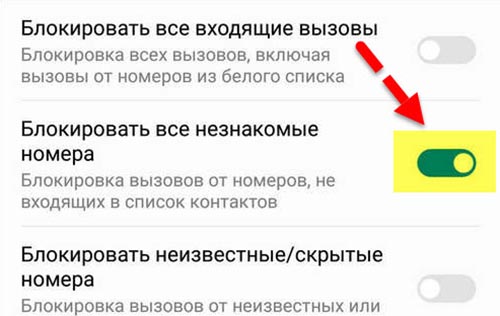
Или на все входящие, кроме некоторых номеров, например, родственников, друзей, знакомых.
Найти чёрный список в телефоне с Андроид можно таким образом:
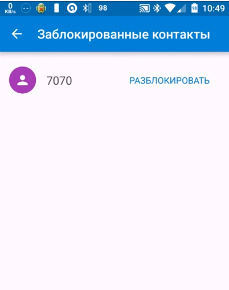
Здесь нужно посмотреть все номера, которые могли быть раньше заблокированными и удалить их из этого раздела. Проверьте настройки черного списка и, в случае блокировки всех контактов, измените параметры. Если с чёрным списком проблем нет, проверьте также настройки сети. А точнее — режимы работы сотовой сети. Если ваш смартфон не принимает входящие вызовы, следует открыть настройки и выбрать пункт « Мобильная сеть » и « Тип сети ».
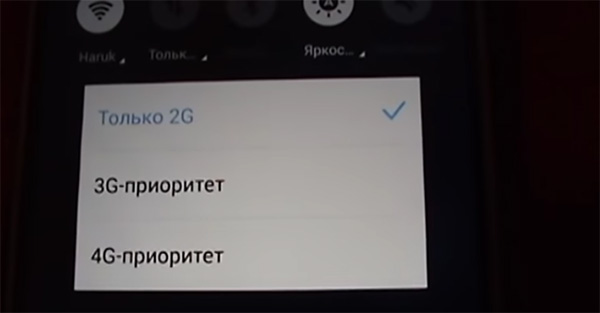
В этом параметре укажите — 2G. Затем попросите кого-нибудь, чтобы вызвали ваш номер телефона для проверки доступности.
Проверка СИМ-карты и мобильного телефона
Если вам по-прежнему никто не может дозвониться, мобильник упрямо не принимает вызовы — попробуйте установить причину. Нужно воспользоваться другой СИМ-картой. Если у вас нет дополнительной, одолжите её на 5 минут. Она нужна нам только для того, чтобы узнать, принимает ли ваш телефон сигнал. Соответственно, если и с этой СИМ-картой ситуация повторяется, значит неисправен телефон. Или неполадки с сетью происходят у всех жителей вашего города. Чтобы определить это, нужно обратиться на горячую линию поддержки.
Телефон вашего оператора можно найти в Интернете или на официальном сайте. Его адрес также расположен на упаковке SIM-карты. Если проблема связана с вашей СИМ-картой, к примеру, встроенный чип на ней неисправен. В таком случае можно создать заявку на замену карты. Это можно сделать в фирменном салоне связи или на сайте оператора. Таким же образом можно проверить свою СИМ-карту, на которую падает подозрение. Испробуйте другой мобильный телефон, в который вставьте карту.
Сброс настроек, если вызовы не принимаются
Если с картой оператора всё в порядке, то скорее всего причиной является мобильный телефон. Но перед тем, как нести его в сервисный центр, нужно попытаться восстановить заводские настройки. Возможно таким образом можно будет вернуть его работоспособность.
Порядок действий, если устройство упорно не принимает вызовы:

В устройствах с Android также не забудьте сначала удалить аккаунт Google. После чего в системных настройках найдите пункт для сброса настроек.
Видео-инструкция
Если вы так и не смогли решить ситуацию, в которой телефон никак не принимает входящие вызовы, посмотрите это видео.